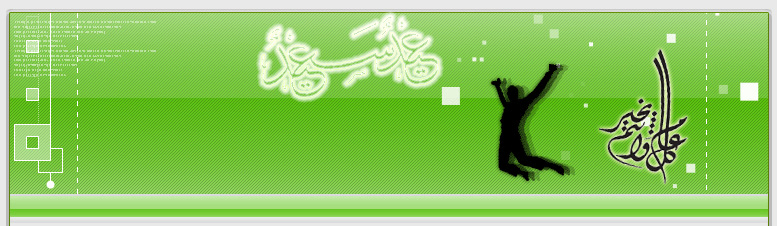كيفية تسجيل الدخول إلى Windows XP
انقر بالزر الأيسر للفأرة على الزر ابدأ Start ثم انقر على إعدادات Settings ثم على لوحة التحكم Control Panel فتظهر لك شاشة جديدة بها العديد من الأيقونات أختر منها حسابات المستخدمين User Accounts فتظهر لك شاشة أخرى تحتوي على نوع المستخدم وبجانبه صورة اختر منها نوع المستخدم الذي تريده ثم انقر عليه بالفأرة بعدها ستظهر لك عدة اختيارات من ضمنها إنشاء كلمة مرور create a password قم بالنقر عليه فتظهر لك شاشة تحتوي على ثلاثة مستطيلات الأول: اكتب رقم المرور الجديد type a new password فقم بكتابة رقمك السري والثاني: لتأكيد رقمك السري اكتبه ثانية type the new password again to confirm فقم بكتابته مرة ثانية والثالث: لكتابة أي رمز يساعدك على تذكر رقمك ولكن لا حاجة لك به فدعه ثم في أسفل الشاشة ستجد عبارتين داخل مستطيلين كما هو مبين فقم بإختيار المستطيل الثاني وهو create password ومعناه إنشاء كلمة المرور ثم قم بالخروج بالنقر على الرمز X أعلى الشاشة وللتأكد من أنك قمت بإنشاء كلمة مرور لجهازك قم بالنقر على الزر ابدأ Start ثم خروج المستخدم log off فتظهر لك شاشة قم بإختيار نفس الكلمة فتفتح شاشة أخرى فإذا طلب منك إدخال رقمك المروري وذلك بإظهار مستطيل فقم بإدخال رقمك المروري داخله وإذا لم يطلب منك فالعملية فاشلة وحاول القيام بها مرة أخرى ولكن لا تنسى رقمك المروري لأنك في حالة نسيانه فلن يسمح لك بالدخول إلى الكمبيوتر فتضطر إلى إعادة تهيئته من جديد فتفقد جميع بياناتك التي بداخله فأحذر كل الحذر.
كيفية الحصول على مساعدة
انقر فوق زر ابدأ ثم اختر التعليمات والدعم Help and Supportفتفتح لك شاشة بها الكثير من الإختيارات ما عليك سوى أن تنقر على أي واحدة منها أما إذا لم يكن أي منها ما تريد فقم بطباعة البحث الذي تريده داخل المستطيل في أعلى الشاشة فيعطيك هو عدة إختيارات لنوع بحثك انقر على أي واحد وفي حالة تريد الخروج فقم بالنقر على الخانة عودة Back في أقصى يسار الشاشة أو النقر على الزر X في أعلى يمين الشاشة.
كيفية استخدام سلة المحذوفات Recycle Binعندما تريد حذف أي ملف تقوم بالنقر داخل الملف بالزر الأيمن للفأرة فتظهر لك عدة إختيارات من ضمنها حذف Delete فقم بالنقر عليه بالزر الأيسر للفأرة فيتم إرسال الملف إلى سلة المحذوفات Recycle Bin فإذا أردت إسترجاع الملف ثانية فاذهب إلى سلة المحذوفات وانقر عليه بالزر الأيسر مرتين فتفح لك وابحث عن ملفك ثم قم بالنقر عليه بالزر الأيمن فتظهر لك قائمة اختر منها الأمر إسترجاع Restore فيتم إعادة ملفك إلى موقعه السابق، في حالة أردت حذف الملف أو الملفات المحذوفة نهائياً من الجهاز فاذهب إلى سلة المحذوفات وقم بتضليل الملف أو الملفات المراد حذفها بالضغط على المفتاح Shift وتظل ضاغطاً عليه ثم تنقر على الملفات أو الملف المراد حذفه ثم تفلت مفتاح Shift وتقوم بالنقر بالزر الأيمن داخل أي تضليل فتظهر لك قائمة اختر الأمر حذف Delete فيحذف الملف أو الملفات نهائياً من الجهاز.
كيفية تسجيل الخروج من Windows XPتستطيع إضافة أكثر من مستخدم في جهازك ولكل مستخدم له رقمه المروري وملفاته الخاصة التي لا يستطيع أحد الإطلاع عليها لذلك فعند تغيير المستخدم قم بالنقر على الزر ابدأ Start ثم خروج المستخدم log off فيقوم المستخدم الآخر بالنقر على الصورة التي بها رمز تسجيله فيطلب منه إدخال كلمة المرور إذا كان لديه وإن لم يكن يتم فتح واجهة الويندوز له.
كيفية إيقاف تشغيل الحاسب
قم بالنقر بالزر الأيسر للفأرة على ابدأ Start ثم اختر إغلاق الكمبيوتر Turn off computer فتفتح لك نافذة جديدة اختر Turn off أما الزر Restart فهو لإعادة التشغيل.
كيفية إستخدام مستكشف Windows Explorer
انفر على الزر ابدأ Start ثم برامج programs ثم الملحقات Accessories ثم المستكشف Widows Explorer فتظهر لك في جهة اليسار من الشاشة جميع محتويات الكمبيوتر من الملفات وفي الجانب الأيمن يعرض لك كل ملف تفتحه وكل ملف بجانبه علامة + معناه أنه يحتوي بداخله على ملفات أخرى كل ما عليك هو أن تنقر عليه نقرتين متتاليتين فيقوم بعرض جميع ملفاته فاختر منها ما تريد، وفي حالة أردت نقل ملف من مجلد معين إلى آخر فقم بفتح الملف الذي تريده وسيظهر لك في الجانب الأيمن فقم بالنقر عليه مرة واحدة بالزر الأيسر للفأرة وتظل ضاغطاً عليه ثم تسحبه إلى الملفات التي في جهة اليسار وتختار أي ملف تريد نقله إليه فتقوم بوضعه فوق المجلد ليظهر لك ظله ثم تفلته حينها ستجده بداخل ذلك المجلد أما في حالة أردت نسخه فقط فأتبع نفس الطريقة مع تغيير بسيط وهو عندما تنقر على الملف أيضاً تضغط على المفتاح Ctrl وتظل ممسكاً به وأنت تسحب الملف حتى تضعه فوق الملف المراد نقله إليه.
كيفية البحث عن ملف أو مجلد
انقر على الزر ابدأ start ثم اختر الأمر بحث Search ثم اختر للملفات والمجلدات فتفتح لك نافذة فاختر من جهة اليسار بالنقر عليها باليسار كل الملفات والمجلدات All Files and Folders فتجد مؤشر الكتابة داخل مستطيل فقم بكتابة اسم الملف أو المجلد الذي تريد البحث عنه أو حتى قم بكتابة ولو حرف واحد يدل عليه فتظهر لك قائمة البحث في الجهة اليمنى للنافذة ثم قم بإختياره بالنقر عليه مرتين بالزر الأيسر فيفتح لك.
كيفية إنشاء مجلد
أول خطوة في إنشاء المجلد هي تحديد مكان إنشائه سواء في سطح المكتب أو غيره ثم في أي مساحة فارغة انقر بالزر الأيمن للفأرة فتظهر لك قائمة اختر منها جديد New ثم الأمر مجلد Folder فتظهر لك صورة مجلد أصفر اللون قم بتسميته على حسب ما تريد.
كيفية عرض البنود في مجلد
قم بالنقر على المجلد المطلوب بالزر الأيسر فيفتح لك محتويات المجلد ولإختيار طريقة عرضها انقر بالزر الأيمن داخل أي مساحة فارغة ثم اختر الأمر عرض view فتظهر لك فتظهر لك خمسة اختيارات اختر منها ما يناسبك وللتغيير اتبع نفس الخطوات.
كيفية إنشاء ملف وحفظه
اتبع نفس طريقة إنشاء مجلد وعندما تصل إلى الأمر جديد New اختر Microsoft Word Document فيفتح لك ثم قم بكتابة ما تود كتابته وعندما تريد حفظه سواء عند فتحه مباشرة أو بعدها إتخذ إحدى الطريقتين:-
- ابحث في شريط الأدوات عن الزر المخصص ل (حفظ) فتظهر لك نافذة بإختيار اسم الملف وفي بداية النافذة تختار مكان حفظه.
- إذهب إلى شريط القوائم وانقر مرة واحدة على الزر ملف File ومن القائمة اختر الأمر حفظ بإسم وإذا لم تجد هذا الأمر ستجد في نهاية القائمة سهمين إلى الأسفل قم بالنقر عليهما فتظهر لك القائمة بأكملها ثم اختر حفظ بإسم ثم أكمل بنفس الطريقة الأولى.
منقول للفائدة
__________________
إذا غامرت في شرف مروم فلا تقنع بما دون النجوم
فطعم الموت في أمر صغير كطعم الموت في أمر عظيم